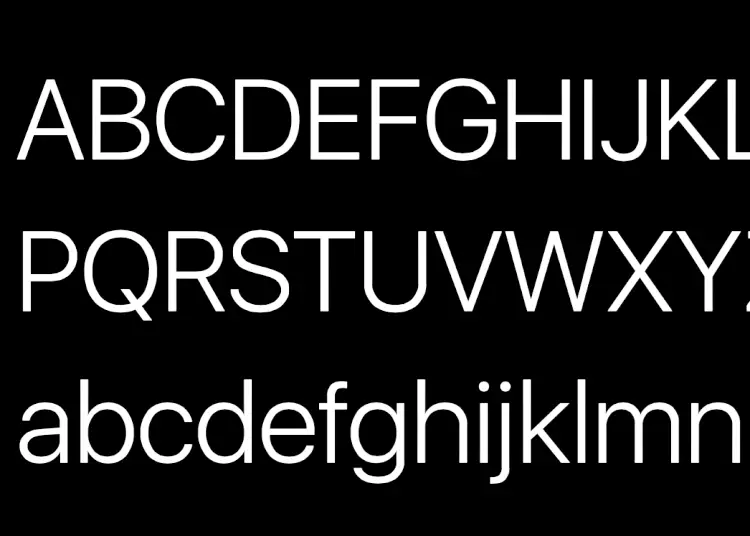เป็นเรื่องสนุกเสมอที่จะปรับแต่งสมาร์ทโฟนของคุณให้เป็นส่วนตัวและเพิ่มสัมผัสที่ไม่เหมือนใครให้กับมัน ไม่ว่าจะเป็นวอลเปเปอร์ เคสโทรศัพท์ อุปกรณ์เสริม และอื่นๆ อีกมากมาย รูปแบบตัวอักษรเป็นหนึ่งในคุณสมบัติยอดนิยมที่ผู้คนมองหา แต่คุณสามารถเปลี่ยนแบบอักษรทั้งหมดบน iPhone ได้หรือไม่
บทความนี้จะดูวิธีเปลี่ยนฟอนต์บน iPhone ข้อจำกัดของการตั้งค่า และวิธีการอื่นในการรับฟอนต์ต่างๆ บน iPhone ของคุณ
เปลี่ยนแบบอักษรบน iPhone
ไม่เหมือนกับสมาร์ทโฟน Android คุณไม่สามารถเปลี่ยนรูปแบบฟอนต์หรือตระกูลบนระบบ iPhone ได้โดยไม่ต้องเจลเบรคอุปกรณ์ เนื่องจากการเจลเบรค iPhone นั้นมีความเสี่ยง สิ่งเดียวที่คุณสามารถเปลี่ยนได้อย่างปลอดภัยหากไม่ได้ตั้งใจคือขนาดฟอนต์และน้ำหนักฟอนต์ของ iPhone
- วิธีหลักคือ ไปที่ การ ตั้งค่า > จอภาพและความสว่าง สลับ ข้อความตัวหนาหากต้องการ คุณ ยัง สามารถแตะ Text sizeแล้วลากแถบเลื่อนไปยังขนาดฟอนต์ที่ต้องการ
- หากต้องการเข้าถึงขนาดแบบอักษรที่หลากหลาย ให้ ไปที่ การตั้งค่า > ความง่ายในการเข้าถึง > จอแสดงผลและขนาดตัวอักษร > ข้อความขนาดใหญ่ขึ้น ที่นี้ ให้เปิด ใช้ขนาดการช่วยสำหรับการเข้าถึง ที่ใหญ่ขึ้น จากนั้นลากแถบเลื่อนที่ด้านล่างสุด
อย่างไรก็ตาม หากคุณต้องการเพียงขนาดตัวอักษรขนาดใหญ่ในแอพเดียวและไม่ต้องการขนาดตัวอักษรอื่น คุณก็สามารถเปลี่ยนขนาดตัวอักษรสำหรับแอพ iPhone แต่ละแอพได้ แทนที่จะทำการเปลี่ยนแปลงทั้งระบบ
เห็นได้ชัดว่า การเปลี่ยนขนาดและน้ำหนักของฟอนต์นั้นมีไว้เพื่อให้อ่านง่ายมากกว่าเพื่อความสวยงาม ยังมีวิธีอื่นในการรับแบบอักษรต่างๆ บน iPhone ของคุณ
ขั้นแรก คุณสามารถเปลี่ยนแบบอักษรของนาฬิกาได้จากหน้าจอล็อกของ iPhone ประการที่สอง คุณสามารถดาวน์โหลดแอพคีย์บอร์ด iPhone ที่มีตัวเลือกแบบอักษร จากนั้นคุณสามารถใช้ฟอนต์ใหม่เพื่อเปลี่ยนฟอนต์บางตัวบนหน้าจอโฮมของ iPhone ได้โดยการส่งข้อความถึงเพื่อนและครอบครัว พิมพ์ในแอพ Notes หรือเปลี่ยนชื่อโฟลเดอร์ด้วยคีย์บอร์ดของคุณ
วิธีง่ายๆ ในการเปลี่ยนฟอนต์บน iPhone
คุณไม่สามารถเปลี่ยนแบบอักษรทั้งหมดบน iPhone ได้ในขณะนี้ แต่คุณสามารถปรับขนาดและน้ำหนักได้เล็กน้อยเพื่อให้อ่านง่ายขึ้น ขอแนะนำให้ใช้แอพคีย์บอร์ดเพื่อเพิ่มสีสันให้กับข้อความและหน้าจอหลักของคุณ คุณยังสามารถปรับแต่งแบบอักษรของนาฬิกาบนหน้าจอล็อคได้หากคุณอัพเดท iPhone เป็น iOS 16 หรือใหม่กว่า
ต่อไปนี้เป็นวิธีเปลี่ยนแบบอักษรบน iPhone เราหวังว่าข้อมูลนี้จะช่วยคุณแก้ปัญหาได้